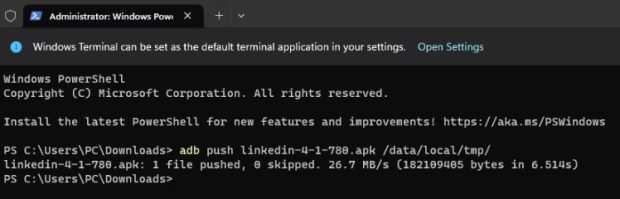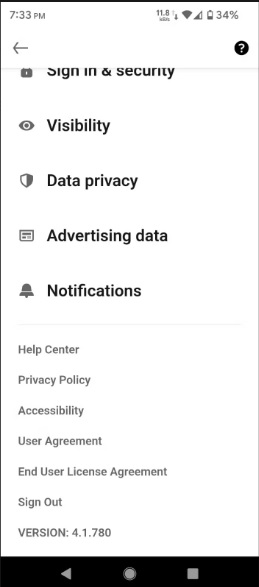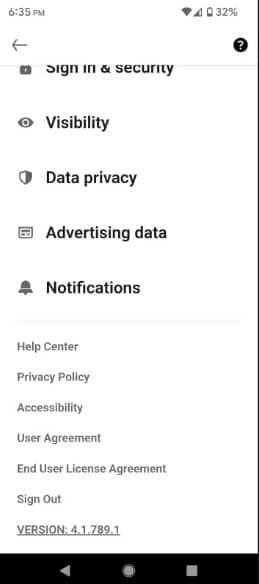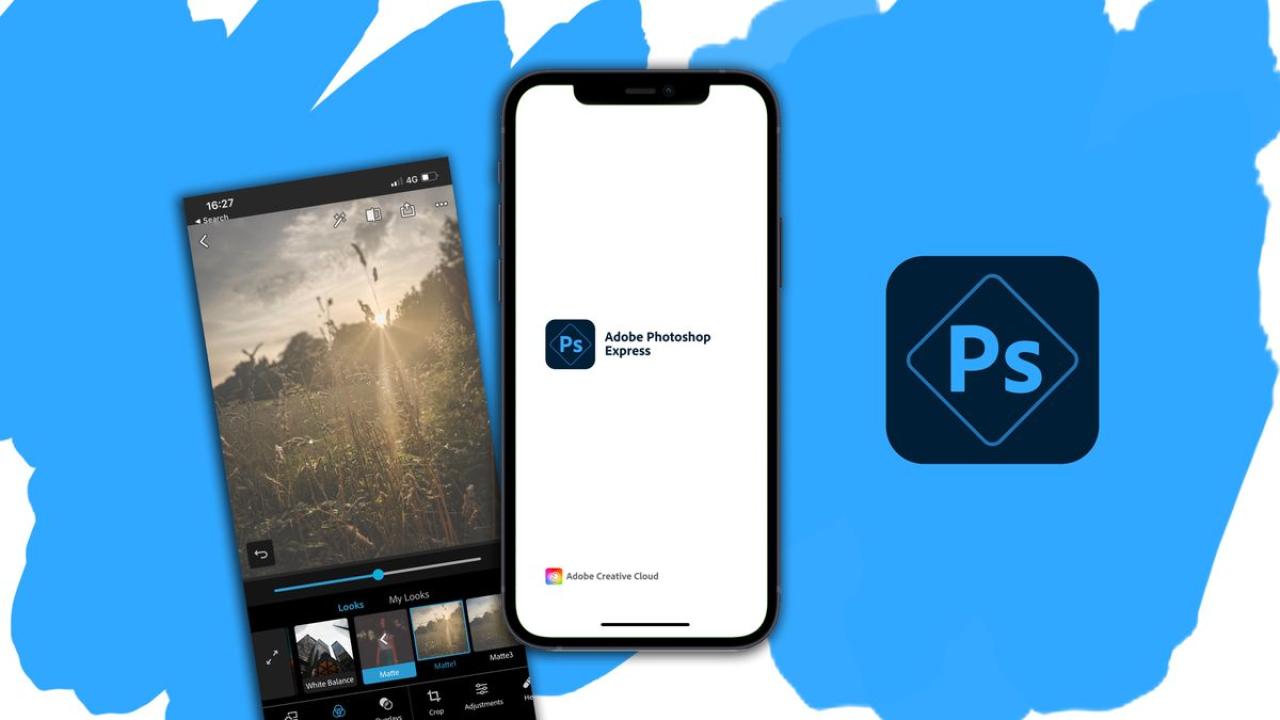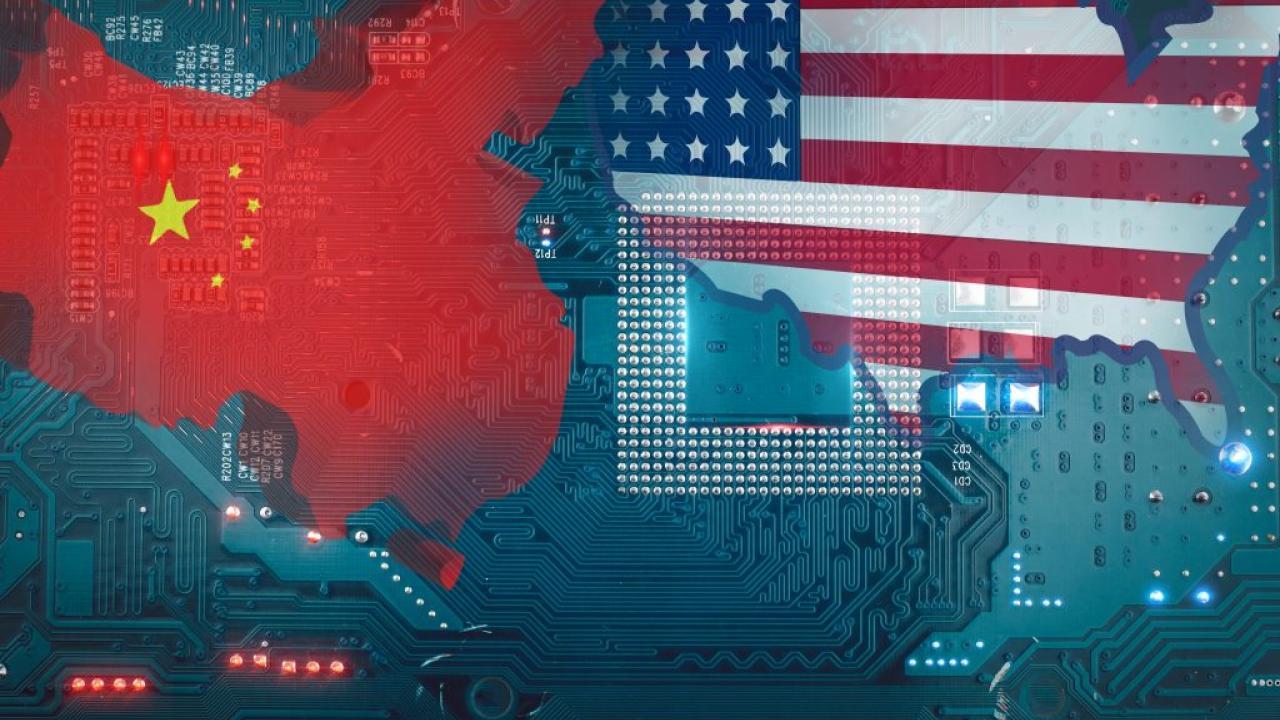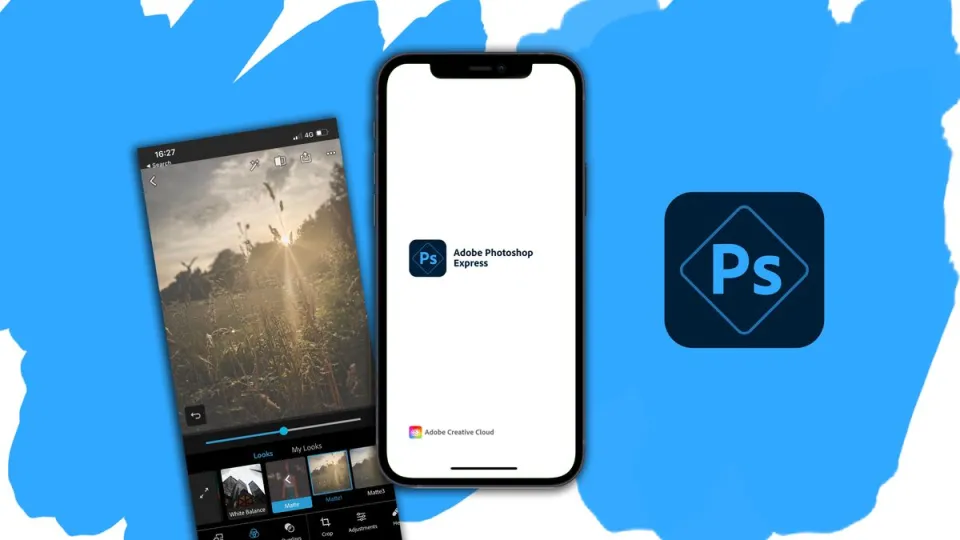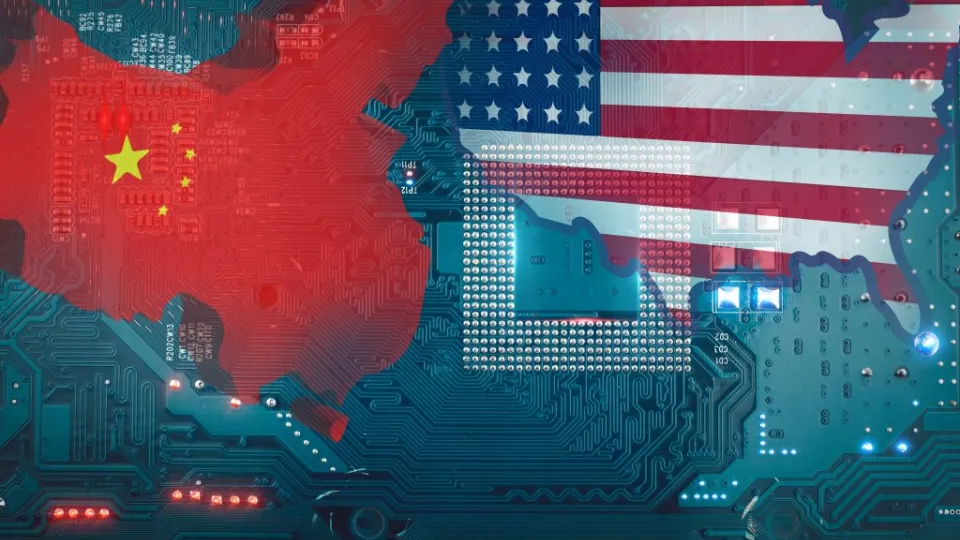چگونه بدون از دست رفتن اطلاعات، به نسخه قبلی برنامه های اندرویدی برگردیم؟
به گزارش کارگروه فناوری اطلاعات سایبربان ؛ وقتی نسخه تازه نرم افزار به خصوصی همراه با باگ و مشکلات منتشر شده باشد، بهترین کار برگشتن به نسخه قبلی آن است. گاهی هم نسخه جدید نرم افزارها با دستگاه و نسخه اندروید شما سازگار نیستند؛ پس چارهای ندارید جز اینکه از نسخههای قبلی اپلیکیشن استفاده کنید.
برخی کاربران به دریافت و نصب فایل APK نسخه قبلی اقدام میکنند؛ اما در نتیجه همه اطلاعات و تنظیماتشان از بین میرود. در بازار اپلیکیشنی گوگل پلی هم میتوانید برنامههای به این منظور پیدا کنید که بدون از بین رفتن اطلاعات، به نسخه قبلی نرم افزار مدنظرتان بازگردند. این اپلیکیشنها البته از شما اجازه Root Access میخواهند که امکان دسترسی نرم افزار را به فایلهای سیستمی اصلی میسر میکند و از نظر امنیتی هم کاربران چنین کاری نمیکنند.

پس راه امن پیشنهادی برای برگشتن به نسخه قبلی نرم افزارها روی سیستم عامل اندروید، استفاده از ابزار ADB یا همان Android Debug Bridge است. با استفاده از این ابزار میتوانید بدون نگرانی از دست رفتن اطلاعات و تنظیمات، به نسخه قبلی اپلیکیشن خود بازگردید.
دانلود نسخه قبلی اپلیکیشن با استفاده از ADB و بدون از دست رفتن اطلاعات
پیش از شروع باید ابزار ADB را روی کامپیوترتان نصب و USB Debugging را روی گوشی اندرویدی فعال کنید. این حالت به دستگاه اندرویدی شما اجازه میدهد با کامپیوتر ارتباط برقرار کند. روشی که میخواهیم تشریح کنیم، برای سیستم عاملهای لینوکس و مک او اس هم کاربرد دارد. در راهنمای پیش رو درباره نحوه نصب و استفاده روی ویندوز صحبت خواهیم کرد.
مرحله 1: بررسی نسخه نصب شده روی گوشی و دانلود کردن نسخه قبلی فایل APK
ابتدا باید بررسی کنید کدام نسخه اپلیکیشن مدنظر روی گوشیتان نصب شده است. برای دسترسی به این اطلاعات به بخش تنظیمات و منوی Apps بروید. در زیرگروه about میتوانید نسخه نصب شده را ببینید.
حالا به یک منبع معتبر برای دانلود ابزار Android APK بروید؛ پیشنهاد ما وبسایت APKMirror است. در این وبسایت میتوانید نسخه قدیمیتر از اپلیکیشن مدنظر را در قالب APK دانلود کنید. فایل دانلود شده را به پوشه پیش فرض ADB روی کامپیوترتان انتقال دهید تا روند دستورات آن را دنبال کنید.
مرحله 2: فایل APK را به گوشی اندرویدی انتقال دهید
با اجرای دستور adb push یک نسخه از فایل APK اپلیکیشن روی گوشی اندرویدی کپی میشود. بخش اول این دستور بیانگر فایل موردنظر برای کپی کردن و بخش دوم، مقصد در گوشی اندرویدی است.
adb push xyz.apk /data/local/tmp/
فرمان فوق برای کپی کردن فایلی به نام xyz.apk به مقصد پوشه temp در گوشی نوشته شده است. شما در روند انتقال باید جای این دو را با فایل و مقصد خودتان عوض کنید.
حالا در پوشه ADB جایی که فایل ADB را قرار دادهاید، Terminal یا Command Prompt را باز کنید. برای این کار در ویندوز 11، در پوشه مدنظر کلیک راست کرده و گزینه Open in Terminal را انتخاب کنید. در نسخههای قدیمی سیستم عامل ویندوز، کلید shift و کلیک راست را درون پوشه نگه دارید و گزینه Open Command Window Here را از منو انتخاب کنید.
حالا دستور را بنویسید و نام فایل اپلیکیشن APK را در دستور فوق کپی کنید. در این مثال، ما میخواستیم یک فایل قدیمی به نام linkedin-4-1-780.apk را درون گوشی اندرویدی کپی کنیم و از این دستور استفاده کردیم:
adb push linkedin-4-1-780.apk /data/local/tmp/
مرحله 3: با دستور ADB روند برگشتن به نسخه قدیمی را اجرا کنید
وقتی فایل APK به مقصد مدنظر درون گوشی کپی شد، مرحله بعدی برگشتن این برنامه به نسخه مدنظر ضمن حفظ دادههای فعلی است.
adb shell pm install -r -d /data/local/tmp/xyz.apk
دوباره باید نام فایل خود را با xyz.apk در این دستور تغییر دهید. پس در مثالی که آوردیم، دستور اجرا به این نمونه تغییر پیدا میکند:
adb shell pm install -r -d /data/local/tmp/linkedin-۴-۱-۷۸۰.apk
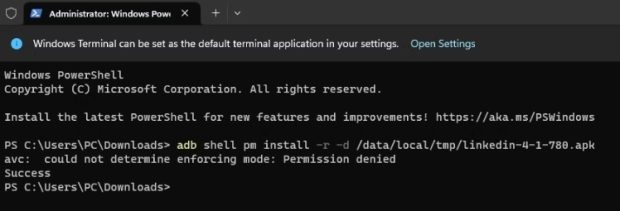
حالا میتوانید اپلیکیشن را لانچ کرده و نسخه آن را در تنظیمات بررسی کنید. نسخه اپلیکیشن باید تنزل پیدا کرده و اطلاعات و تنظیمات قبلی دست نخورده باقی مانده باشد. نتیجه اجرای مثال ما را در تصاویر زیر مشاهده کنید. نسخه جدید و نسخه قدیمی در دو اسکرین شات ثبت شده است.
تنزل نسخه اپلیکیشن، بدون از بین رفتن اطلاعات
در استفاده از دستورات درون ابزار ADB خیلی مراقب باشید چیزی اضافه ننویسید یا حتی نقطهای را جا نیندازید. اگر مجبور شدید به جای کپی کردن دستورات آنها را تایپ کنید، حتماً مراقب باشید. البته پیشنهاد ما همیشه کپی کردن دستورات و پیشگیری از بروز مشکلات احتمالی است.
با استفاده از ابزار ADB میتوانید کارهای دیگری هم انجام دهید. برای مثال قادر خواهید بود اپلیکیشن روی گوشی اندرویدی نصب یا حذف نصب و دستگاه را ریبوت کنید.